Como Cambiar El Color Del Texto En Photoshop – ¿Quieres darle un toque de color a tus textos en Photoshop? ¡No hay problema! En esta guía, te enseñaremos cómo cambiar el color del texto de forma fácil y rápida. Prepárate para transformar tus diseños con textos vibrantes y llamativos.
Explora diferentes métodos para cambiar el color, desde el Panel de propiedades hasta los estilos de capa y las capas de ajuste. Además, te mostraremos técnicas para crear textos multicolor y aplicar efectos especiales que alteren el color.
Aplicar estilos de capa al texto: Como Cambiar El Color Del Texto En Photoshop
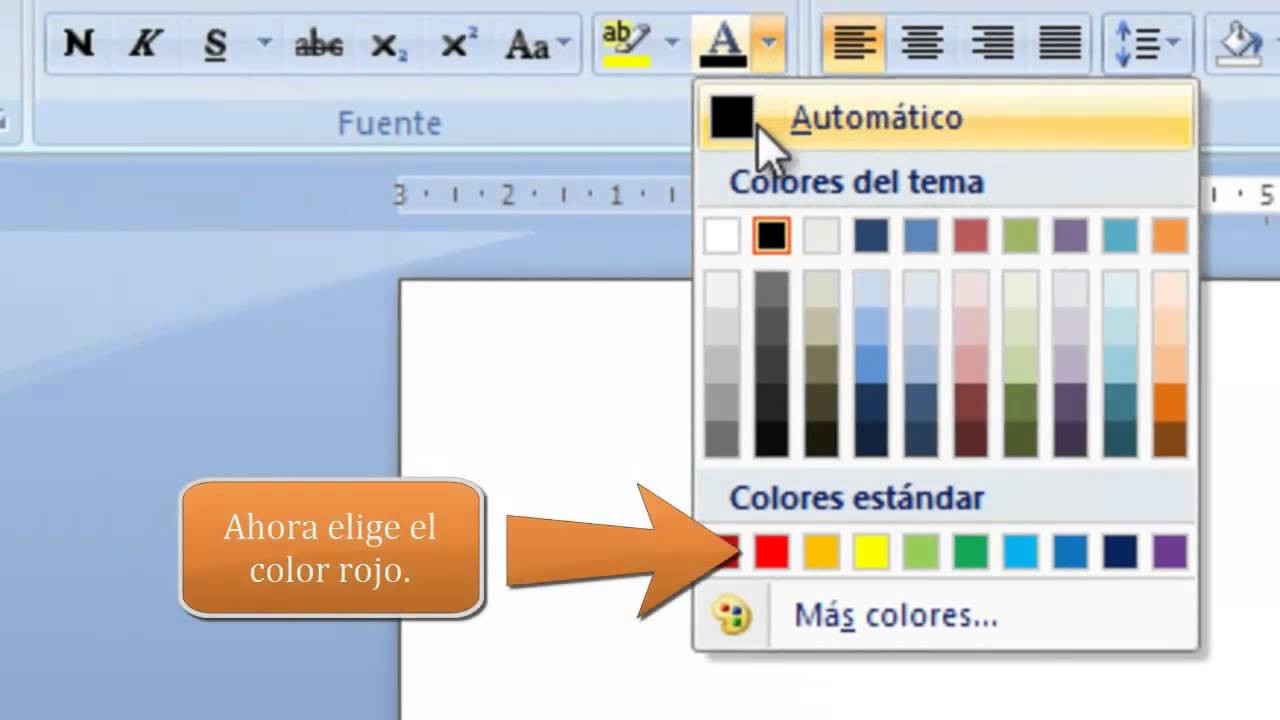
Los estilos de capa son una herramienta poderosa en Photoshop que te permiten cambiar el color del texto y añadir otros efectos visuales.Existen varios estilos de capa que afectan al color del texto, entre ellos:
- Superposición de colores: Superpone un color sobre el texto.
- Trazo: Añade un borde alrededor del texto.
- Sombra: Crea una sombra detrás del texto.
- Resplandor interior: Añade un brillo al interior del texto.
La siguiente tabla resume los efectos de estos estilos de capa en el color del texto:
| Estilo de capa | Efecto en el color del texto |
|---|---|
| Superposición de colores | Cambia el color del texto |
| Trazo | Añade un borde de color alrededor del texto |
| Sombra | Crea una sombra de color detrás del texto |
| Resplandor interior | Añade un brillo de color al interior del texto |
Usar capas de ajuste para cambiar el color del texto

Las capas de ajuste son una forma no destructiva de cambiar el color del texto. No modifican los píxeles originales de la capa de texto, por lo que puedes realizar cambios fácilmente sin perder calidad.
Crear una capa de ajuste de Tono/Saturación
Para crear una capa de ajuste de Tono/Saturación, sigue estos pasos:
- Haz clic en el icono “Crear nueva capa de ajuste” en el panel Capas.
- Selecciona “Tono/Saturación” en el menú desplegable.
Esto creará una nueva capa de ajuste de Tono/Saturación encima de la capa de texto.
Ajustar la configuración de Tono/Saturación
Para ajustar la configuración de Tono/Saturación, utiliza los controles deslizantes en el panel Propiedades:
- Tono:Ajusta el tono del texto.
- Saturación:Ajusta la intensidad del color del texto.
Mueve los controles deslizantes hasta que obtengas el color deseado para el texto.

Crear texto multicolor

El texto multicolor agrega un toque de creatividad y estilo a tus diseños de Photoshop. Aquí tienes algunas técnicas para crear texto con diferentes colores dentro de una sola capa.
Usar la herramienta Pincel
La herramienta Pincel te permite aplicar color a texto específico. Selecciona la herramienta Pincel y elige un color. Luego, haz clic y arrastra sobre el texto para aplicar el color.
Crear un degradado de color, Como Cambiar El Color Del Texto En Photoshop
Un degradado de color es una transición gradual de un color a otro. Puedes crear un degradado de color en el texto utilizando una capa de ajuste de Mapa de degradado.
Capa > Nueva capa de ajuste > Mapa de degradado
En el cuadro de diálogo Mapa de degradado, selecciona dos o más colores y ajusta la posición y el ángulo del degradado.
¡Y ahí lo tienes! Ahora tienes las herramientas para dar vida a tus textos en Photoshop. Desde cambios de color sencillos hasta efectos 3D llamativos, las posibilidades son infinitas. ¡Experimenta y crea textos impresionantes que cautiven a tu audiencia!

.gallery-container {
display: flex;
flex-wrap: wrap;
gap: 10px;
justify-content: center;
}
.gallery-item {
flex: 0 1 calc(33.33% – 10px); /* Fleksibilitas untuk setiap item galeri */
overflow: hidden; /* Pastikan gambar tidak melebihi batas kotak */
position: relative;
margin-bottom: 20px; /* Margin bawah untuk deskripsi */
}
.gallery-item img {
width: 100%;
height: 200px;
object-fit: cover; /* Gambar akan menutupi area sepenuhnya */
object-position: center; /* Pusatkan gambar */
}
.image-description {
text-align: center; /* Rata tengah deskripsi */
}
@media (max-width: 768px) {
.gallery-item {
flex: 1 1 100%; /* Full width di layar lebih kecil dari 768px */
}
}




